 Ya las personas no están atadas a una ubicación o dispositivo específicos cuando deambulan mientras trabajan en sus portátiles, tabletas, o incluso teléfonos inteligentes. El desafío consiste en mantenerlo todo sincronizado para poder tener acceso a los mismos datos desde cada una de esas plataformas. Aunque la solución perfecta no existe aún, considere estos métodos. Siga fiel alos suyos: Para algunas plataformas, los sistemas predeterminados ya están listos. Por ejemplo, los teléfonos inteligentes y las tabletas que usan el SO Android de Google funcionan mejor cuando están conectados a los servicios de Google como Gmail, Google Calendar y Contacts.
Ya las personas no están atadas a una ubicación o dispositivo específicos cuando deambulan mientras trabajan en sus portátiles, tabletas, o incluso teléfonos inteligentes. El desafío consiste en mantenerlo todo sincronizado para poder tener acceso a los mismos datos desde cada una de esas plataformas. Aunque la solución perfecta no existe aún, considere estos métodos. Siga fiel alos suyos: Para algunas plataformas, los sistemas predeterminados ya están listos. Por ejemplo, los teléfonos inteligentes y las tabletas que usan el SO Android de Google funcionan mejor cuando están conectados a los servicios de Google como Gmail, Google Calendar y Contacts.Los dispositivos BlackBerry funcionan mejor con el BlackBerry Enterprise Server. Y los dispositivos que emplean Microsoft Windows Phone7 trabajan mejor con una infraestructura de Microsoft.
Use Exchange Active Sync: Si usted usa Microsoft Exchange Server u Office 365, es relativamente simple mantener sus datos sincronizados. Exchange Server mantiene los mensajes de correo electrónico, contactos, e información de calendario, de manera que se puede acceder a los datos desde casi cualquier lugar y dispositivo. Las portátiles pueden conectarse con Exchange por cualquier conexión de la Web y la mayoría de los teléfonos inteligentes y tabletas puede permanecer sincronizados usando Exchange Active Sync. Los teléfonos inteligentes y tabletas BlackBerry usan el BlackBerry Exchange Server en vez del Exchange Active Sync.
Vaya a través de Google: Si usted no usa Exchange Active Sync, o si necesita mantener los datos sincronizados con otras PC, las soluciones de arriba no le ayudarán. Tanto para los dispositivos que emplean el iOS como para las PC secundarias, la ruta más fácil es sincronizarse por medio de Google.
Si usted depende de Gmail, Google Calendar y Contacts en vez del correo electrónico, el calendario y los contactos mantenidos localmente, como con Microsoft Outlook, entonces realmente no tendrá que mantener sincronizadas varias copias de los mismos datos. Simplemente conéctese a los datos de Google desde sus diversos dispositivos y cualquier cambio o adición se harán en los propios servicios de Google y quedarán reflejados cuando usted se conecte desde otro dispositivo.
Si usted usa Microsoft Office y Outlook, Google Apps Sync for Outlook sincronizará su correo electrónico, contactos, calendarios y notas entre Google Apps y Outlook, pero usted debe ser un cliente comercial de Google Apps.
Alternativamente, Google Calendar Sync realizará la sincronización en dos direcciones entre Google Calendar y Microsoft Outlook. Usted puede establecer el correo electrónico en varias computadoras siempre que configure cada sistema para que deje los mensajes en el servidor de manera que puedan bajarse a cada ubicación.
En lo que concierne a la sincronización de contactos, el software puede ayudar. Por ejemplo, usando un producto como Sync2 (US$30), o gSyncIt (US$20) para cada PC que quiere mantener en sincronización, usted asegurará que los cambios y las adiciones efectuados en una PC encontrarán el camino a las otras computadoras.
Con sus datos sincronizados en Google, usted puede entonces configurar su iPhone o iPad para usar Google Sync de manera que el correo electrónico, el calendario y los contactos existentes en esas plataformas tengan acceso a los datos actuales y sincronizados. Google usa Exchange Active Sync, por lo cual usted agrega Google Sync a su dispositivo iOS como si fuera una cuenta de correo electrónico de Exchange, y entonces configura su calendario y contactos para actualizarse usando Google Sync.
Sincronizando otros tipos de archivos
Mantener sincronizados entre dispositivos las hojas de cálculo, presentaciones y otros datos puede ser más complicado. Estos archivos también pueden exceder rápidamente la capacidad de almacenamiento de los dispositivos móviles que frecuentemente no pasan de 8GB o 16GB.
Llévelo con usted: Almacene sus archivos en una unidad USB de disco duro o unidad flash que lleve consigo.
Sincronice por la nube: La solución más elegante es usar almacenamiento basado en la nube, como Microsoft Windows Live SkyDrive o Google Docs. Entonces podrá tener acceso a los archivos desde cualquier parte, siempre que tenga disponible una conexión de Internet.
Llévelo con usted: Almacene sus archivos en una unidad USB de disco duro o unidad flash que lleve consigo.
Sincronice por la nube: La solución más elegante es usar almacenamiento basado en la nube, como Microsoft Windows Live SkyDrive o Google Docs. Entonces podrá tener acceso a los archivos desde cualquier parte, siempre que tenga disponible una conexión de Internet.
Microsoft Windows Live SkyDrive ofrece almacenamiento basado en la nube para sus archivos.
Idealmente, usted querrá trabajar fuera de línea cuando sea necesario y todavía tener los datos sincronizados. SkyDrive ofrece una solución centrada en productos de Microsoft. Usando Windows Live Mesh, los datos se sincronizan automáticamente del escritorio a la nube, y los teléfonos inteligentes que usan Windows Phone 7 también se integran con los datos almacenados en SkyDrive.
Google no ofrece ahora una manera de trabajar con Google Docs fuera de línea (aunque esta capacidad se espera para este verano boreal), pero las herramientas de Memeo pueden proporcionar acceso fuera de línea a los datos de Google Docs. Y con el complemento gratuito Google Cloud Connect usted puede sincronizar archivos del software de Microsoft Office a la nube de Google.
Usted también puede usar servicios como Box.net, Dropbox, o SugarSync. Con cada uno de ellos, las carpetas designadas en el escritorio local son sincronizadas automáticamente con los datos almacenados en línea.
Google Calendar Sync permite sincronización bidireccional con Outlook.
SugarSync incluye 5GB de almacenamiento gratuito en la nube con sincronización.
SugarSync incluye 5GB de almacenamiento gratuito en la nube con sincronización.
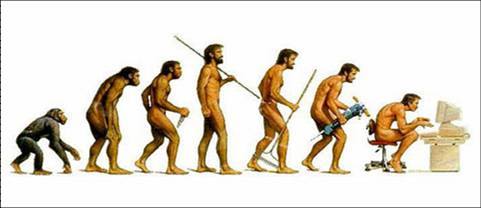

0 comentarios :
Publicar un comentario